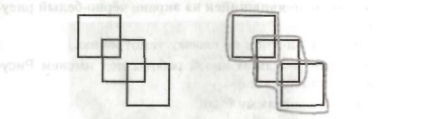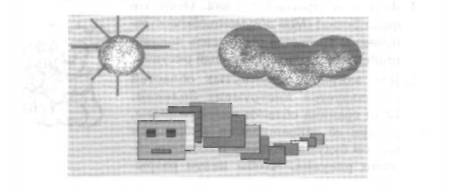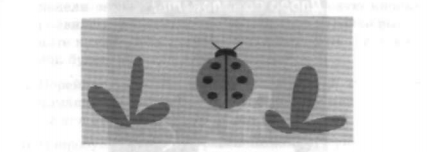|
|
|
| Строка 1: |
Строка 1: |
| - | <metakeywords>Гипермаркет Знаний - первый в мире!, Гипермаркет Знаний, Информатика, 5 класс, Работа 11, Начинаем рисовать</metakeywords> | + | <metakeywords>Гипермаркет Знаний - первый в мире!, Гипермаркет Знаний, Информатика, 5 класс, Работа 11, Начинаем рисовать, рисунок, файл, Paint</metakeywords> |
| | | | |
| | '''[[Гипермаркет знаний - первый в мире!|Гипермаркет знаний]]>>[[Информатика|Информатика ]]>>[[Информатика 5 класс|Информатика 5 класс]]>> Работа 11. Начинаем рисовать''' | | '''[[Гипермаркет знаний - первый в мире!|Гипермаркет знаний]]>>[[Информатика|Информатика ]]>>[[Информатика 5 класс|Информатика 5 класс]]>> Работа 11. Начинаем рисовать''' |
| Строка 9: |
Строка 9: |
| | 1. Запустите графический редактор '''[[Тема 11. ГРАФІЧНИЙ РЕДАКТОР РАІNТ|Paint]]'''. | | 1. Запустите графический редактор '''[[Тема 11. ГРАФІЧНИЙ РЕДАКТОР РАІNТ|Paint]]'''. |
| | | | |
| - | 2. С помощью инструмента Прямоугольник (без заполнения) изобразите следующую фигуру, состоящую из трex квадратов.<br><br>[[Image:21-03-043.jpg]]<br><br>3. С помощью инструмента Карандаш обойдите «без отрыва руки» как можно точнее вдоль контура полученной фигуры, не проходя вдоль одного и того же отрезка дважды. | + | 2. С помощью инструмента Прямоугольник (без заполнения) изобразите следующую фигуру, состоящую из трex квадратов.<br><br>[[Image:21-03-043.jpg|550px|Инструмент Прямоугольник]]<br><br>3. С помощью инструмента Карандаш обойдите «без отрыва руки» как можно точнее вдоль контура полученной фигуры, не проходя вдоль одного и того же отрезка дважды. |
| | | | |
| - | 4. Командой Сохранить меню '''[[Знакомство с компьютером: файлы и папки (каталоги)|Файл]]''' сохраните рисунок под именем Квадраты в личной папке.<br><br><u>'''Задание 2'''</u><br>1. Запустите программу Paint. Откройте файл Эскиз1 (Мои документы\5кгасс\Заготовки). Требуется раскрасить появившийся на экране чёрно-белый рисунок.<br>[[Image:21-03-044.jpg]]<br><br>2. Для закраски замкнутых областей используется инструмент Наливка. Если граница области имеет разрывы, то при её закрашивании выбранным цветом будут заполнены и соседние области рисунка. Чтобы найти разрывы, воспользуйтесь инструментом Масштаб, выбрав двукратное (2х), шестикратное (6х) или восьмикратное (8x) увеличение рисунка. | + | 4. Командой Сохранить меню '''[[Знакомство с компьютером: файлы и папки (каталоги)|Файл]]''' сохраните рисунок под именем Квадраты в личной папке.<br><br><u>'''Задание 2'''</u><br>1. Запустите программу Paint. Откройте файл Эскиз1 (Мои документы\5кгасс\Заготовки). Требуется раскрасить появившийся на экране чёрно-белый рисунок.<br>[[Image:21-03-044.jpg|140px|Рисунок]]<br><br>2. Для закраски замкнутых областей используется инструмент Наливка. Если граница области имеет разрывы, то при её закрашивании выбранным цветом будут заполнены и соседние области рисунка. Чтобы найти разрывы, воспользуйтесь инструментом Масштаб, выбрав двукратное (2х), шестикратное (6х) или восьмикратное (8x) увеличение рисунка. |
| | | | |
| | 3. Внимательно осмотрите весь рисунок. Обнаруженные разрывы ликвидируйте с помощью инструмента Карандаш. Вернитесь к обычному (1х) виду рисунка. | | 3. Внимательно осмотрите весь рисунок. Обнаруженные разрывы ликвидируйте с помощью инструмента Карандаш. Вернитесь к обычному (1х) виду рисунка. |
| Строка 27: |
Строка 27: |
| | 2. С помощью инструмента Прямоугольник (режим заполнения фоновым цветом), изменяя фоновый цвет, нарисуйте бумажного змея. | | 2. С помощью инструмента Прямоугольник (режим заполнения фоновым цветом), изменяя фоновый цвет, нарисуйте бумажного змея. |
| | | | |
| - | 3. Определите, какие инструменты были использованы при изображении солнца и облака. Воспроизведите рисунок самостоятельно.<br><br>[[Image:21-03-045.jpg]]<br> <br>4. Командой Сохранить меню Файл сохраните рисунок под именем Змей в личной палке. | + | 3. Определите, какие инструменты были использованы при изображении солнца и облака. Воспроизведите рисунок самостоятельно.<br><br>[[Image:21-03-045.jpg|550px|Задание к рисунку]]<br> <br>4. Командой Сохранить меню Файл сохраните рисунок под именем Змей в личной палке. |
| | | | |
| | 5. Завертите работу с программой Paint.<br><br><u>'''Задамие 5'''</u><br>1. Запустите графический редактор Paint. | | 5. Завертите работу с программой Paint.<br><br><u>'''Задамие 5'''</u><br>1. Запустите графический редактор Paint. |
| Строка 33: |
Строка 33: |
| | 2. С помощью инструмента Эллипс (режим заполнения основным цветом) нарисуйте букашку. | | 2. С помощью инструмента Эллипс (режим заполнения основным цветом) нарисуйте букашку. |
| | | | |
| - | 3. С помощью инструмента Кривая изобразите несколько растений. Для их закраски воспользуйтесь инструментом Заливка.<br><br>[[Image:21-03-046.jpg]] | + | 3. С помощью инструмента Кривая изобразите несколько растений. Для их закраски воспользуйтесь инструментом Заливка.<br><br>[[Image:21-03-046.jpg|550px|Инструмент Кривая]] |
| | | | |
| - | <br>4. Завершите работу с программой, сохранив рисунок в файле Букашка. <br><br>'''Теперь мы умеем'''<br><br>> пользоваться инструментами Карандаш. Распылитель и Заливка;<br>> создавать простейшие геометрические фигуры с помощью инструментов Прямоугольник и Эллипс:<br>> применять инструменты Линия и Кривая:<br>> прорабатывать мелкие детали рисунка с помощью инструмента Масштаб;<br>> вносить изменения в ранее созданные рисунки.<br><br><br><br><br> | + | <br>4. Завершите работу с [http://xvatit.com/it/fishki-ot-itshki/ '''программой'''], сохранив рисунок в файле Букашка. <br><br>'''Теперь мы умеем'''<br><br>> пользоваться инструментами Карандаш. Распылитель и Заливка;<br>> создавать простейшие геометрические фигуры с помощью инструментов Прямоугольник и Эллипс:<br>> применять инструменты Линия и Кривая:<br>> прорабатывать мелкие детали рисунка с помощью инструмента Масштаб;<br>> вносить изменения в ранее созданные рисунки.<br><br><br><br><br> |
| | | | |
| | <br> | | <br> |
Текущая версия на 09:39, 27 июня 2012
Гипермаркет знаний>>Информатика >>Информатика 5 класс>> Работа 11. Начинаем рисовать
Работа 11. Начинаем рисовать
Задание 1
Внимание! В случае неудачного выполнения операции вы имеете возможность отменить её, выбирая в меню Правка команду Отменить. Таким способом можно отменить три последних действия.
1. Запустите графический редактор Paint.
2. С помощью инструмента Прямоугольник (без заполнения) изобразите следующую фигуру, состоящую из трex квадратов.
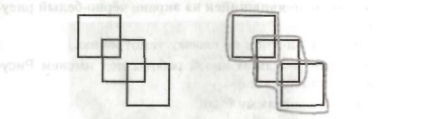
3. С помощью инструмента Карандаш обойдите «без отрыва руки» как можно точнее вдоль контура полученной фигуры, не проходя вдоль одного и того же отрезка дважды.
4. Командой Сохранить меню Файл сохраните рисунок под именем Квадраты в личной папке.
Задание 2
1. Запустите программу Paint. Откройте файл Эскиз1 (Мои документы\5кгасс\Заготовки). Требуется раскрасить появившийся на экране чёрно-белый рисунок.

2. Для закраски замкнутых областей используется инструмент Наливка. Если граница области имеет разрывы, то при её закрашивании выбранным цветом будут заполнены и соседние области рисунка. Чтобы найти разрывы, воспользуйтесь инструментом Масштаб, выбрав двукратное (2х), шестикратное (6х) или восьмикратное (8x) увеличение рисунка.
3. Внимательно осмотрите весь рисунок. Обнаруженные разрывы ликвидируйте с помощью инструмента Карандаш. Вернитесь к обычному (1х) виду рисунка.
4. Сохраните раскрашенный рисунок под именем Рисунок1 в личной папке.
Задание 3
1. Откройте файл Эскиз2 (Мои документы\5класс\Заготовки).
2. Раскрасьте появившийся на экране чёрно-белый рисунок.
3. Дополните рисунок по своему усмотрению.
4. Сохраните результат своей работы под именем Рисунок2 в личной папке.
5. Закройте программу Paint.
Задание 4
1. Запустите графический редактор Paint.
2. С помощью инструмента Прямоугольник (режим заполнения фоновым цветом), изменяя фоновый цвет, нарисуйте бумажного змея.
3. Определите, какие инструменты были использованы при изображении солнца и облака. Воспроизведите рисунок самостоятельно.
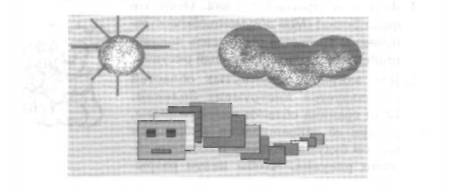
4. Командой Сохранить меню Файл сохраните рисунок под именем Змей в личной палке.
5. Завертите работу с программой Paint.
Задамие 5
1. Запустите графический редактор Paint.
2. С помощью инструмента Эллипс (режим заполнения основным цветом) нарисуйте букашку.
3. С помощью инструмента Кривая изобразите несколько растений. Для их закраски воспользуйтесь инструментом Заливка.
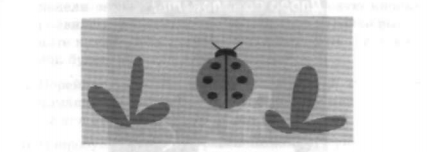
4. Завершите работу с программой, сохранив рисунок в файле Букашка.
Теперь мы умеем
> пользоваться инструментами Карандаш. Распылитель и Заливка;
> создавать простейшие геометрические фигуры с помощью инструментов Прямоугольник и Эллипс:
> применять инструменты Линия и Кривая:
> прорабатывать мелкие детали рисунка с помощью инструмента Масштаб;
> вносить изменения в ранее созданные рисунки.
Босова Л. Л., Информатика и ИКТ : учебник для 5 класса Л. Л. Босова. М. : БИНОМ. Лаборатория знаний, 2009. 192 с. : ил.
Содержание урока
 конспект урока конспект урока
 опорный каркас опорный каркас
 презентация урока презентация урока
 акселеративные методы акселеративные методы
 интерактивные технологии
Практика интерактивные технологии
Практика
 задачи и упражнения задачи и упражнения
 самопроверка самопроверка
 практикумы, тренинги, кейсы, квесты практикумы, тренинги, кейсы, квесты
 домашние задания домашние задания
 дискуссионные вопросы дискуссионные вопросы
 риторические вопросы от учеников
Иллюстрации риторические вопросы от учеников
Иллюстрации
 аудио-, видеоклипы и мультимедиа аудио-, видеоклипы и мультимедиа
 фотографии, картинки фотографии, картинки
 графики, таблицы, схемы графики, таблицы, схемы
 юмор, анекдоты, приколы, комиксы юмор, анекдоты, приколы, комиксы
 притчи, поговорки, кроссворды, цитаты
Дополнения притчи, поговорки, кроссворды, цитаты
Дополнения
 рефераты рефераты
 статьи статьи
 фишки для любознательных фишки для любознательных
 шпаргалки шпаргалки
 учебники основные и дополнительные учебники основные и дополнительные
 словарь терминов словарь терминов
 прочие
Совершенствование учебников и уроков прочие
Совершенствование учебников и уроков
 исправление ошибок в учебнике исправление ошибок в учебнике
 обновление фрагмента в учебнике обновление фрагмента в учебнике
 элементы новаторства на уроке элементы новаторства на уроке
 замена устаревших знаний новыми
Только для учителей замена устаревших знаний новыми
Только для учителей
 идеальные уроки идеальные уроки
 календарный план на год календарный план на год
 методические рекомендации методические рекомендации
 программы программы
 обсуждения
Интегрированные уроки обсуждения
Интегрированные уроки
Если у вас есть исправления или предложения к данному уроку, напишите нам.
Если вы хотите увидеть другие корректировки и пожелания к урокам, смотрите здесь - Образовательный форум.
|